こんばんは、副業トレーダーのBettyです(=σωσ=)♪
今回はXMアフィリエイト管理画面の基本的な使い方をご紹介します。
アフィリエイトリンクの取得方法やレポートの出し方、出金の方法までを解説していきます٩( ᐖ )و
アフィリエイトリンクの取得
XMアフィリエイトの基本は専用リンクを取得して、ブログやSNSに貼り付けることです。
そのリンクを経由して口座を開設したトレーダーが取引を行う度に報酬が発生します。
簡単なリンク取得方法
ログインしてトップページ左下部に「クイックリンク」からアフィリエイトリンクを取得できます。
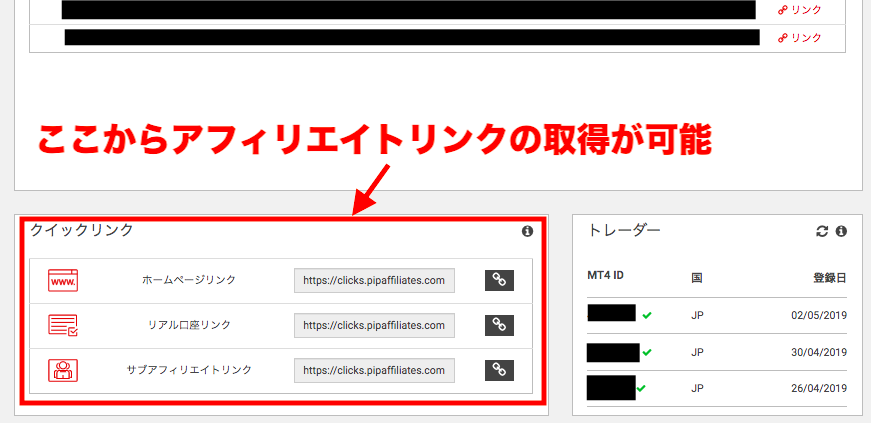
XMへのトップページへ飛ばすリンク、口座開設ページへ飛ばすリンクはここから取得できます。サブアフィリエイトリンクとはXMアフィリエイト登録ページへ飛ばすリンクです。
バナー取得する
XMではバナー広告も豊富に提供されています。
メインメニュー「マーケティング素材」>「バナー」でバナー広告取得画面に移ります。
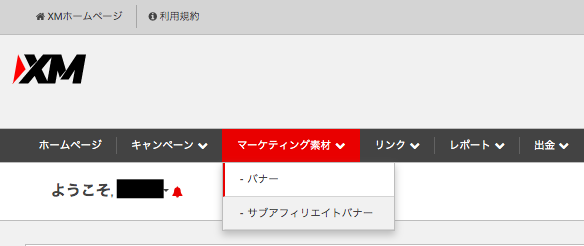
広告サイズを選択するとHTMLコードが表示されます。
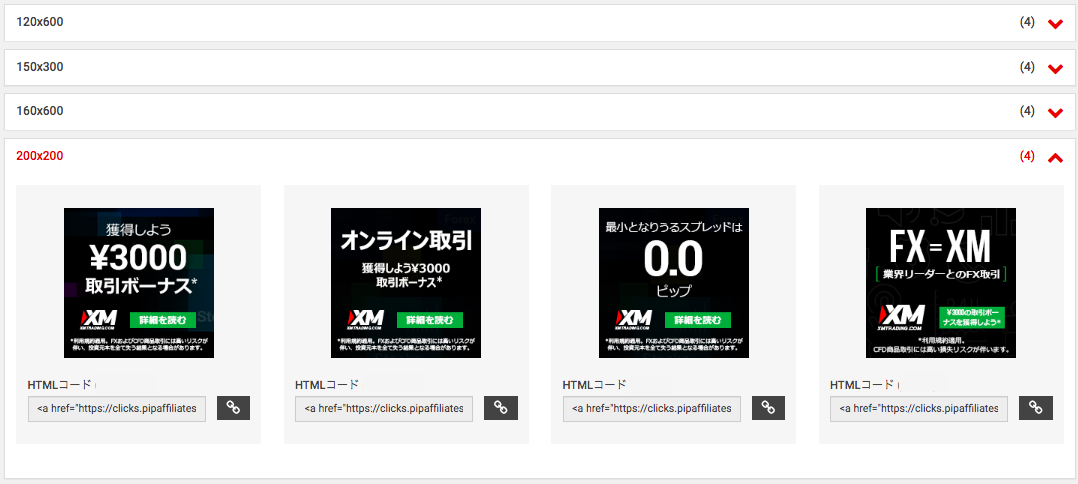
このHTMLコードをブログにコピペすればバナー広告が表示が表示されます。
バナー広告だけ使いたい場合には、画像を保存してリンク先を変更しても大丈夫です。
ただし、XMとは関係のないサイトへのリンクを貼ることはダメですよ。
アフィリエイトリンクの飛び先を変更する
上で紹介したアフィリエイトリンクではXMトップページ、新規口座開設ページへ飛ばすのみでしたが、他のページへ飛ばすこともできます。
メインメニュー「リンク」>「アフィリエイトリンク」を選択します。
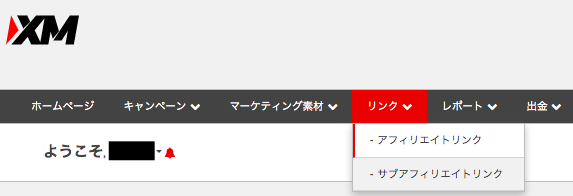
例えば、ブログでXM Zero口座をオススメする記事を作って、XM Zero説明ページに誘導させたいなら、左下のZero口座のHTMLコード・URLをブログに貼り付けます。
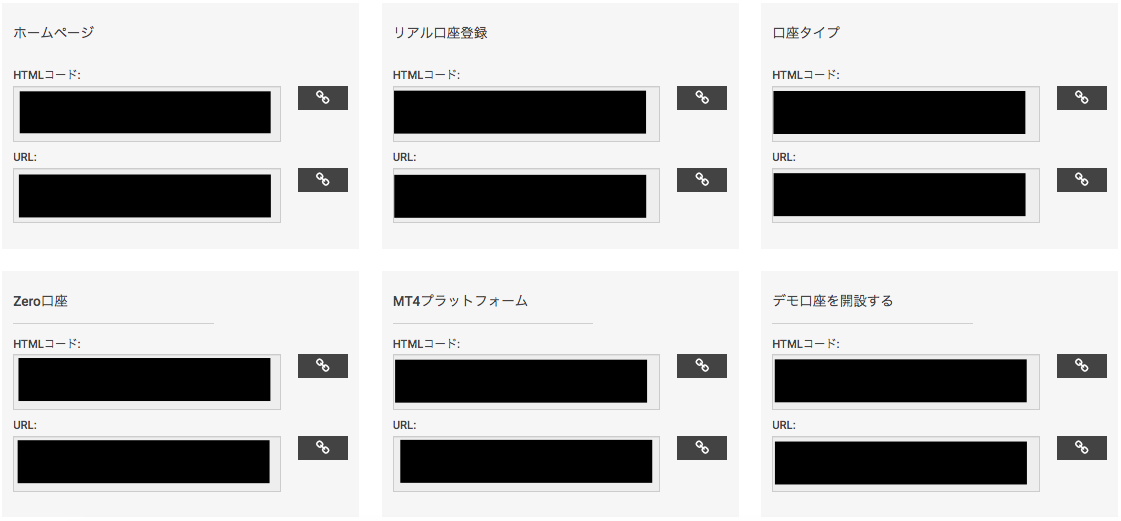
キャンペーンはどうやって使うの?
- ブログを2つ持っていて、どちらのブログの方がクリックされているのか分析したい
- ブログとTwitterで宣伝して、どちらの方が成果が出せているのか知りたい
こんなときにはキャンペーンを使うと便利です。
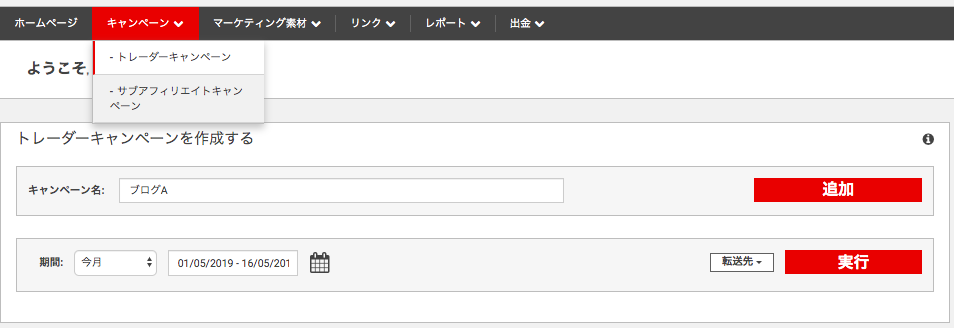
ブログA、ブログBでどちらの方が成果を出しているのか分析できるようにするとしましょう。
「ブログA」、「ブログB」という名前のキャンペーンを作ります。
ブログAに貼るリンクはキャンペーン名「ブログA」で取得したURLを貼ります。
ブログBにはキャンペーン名「ブログB」で取得したURLを貼ります。
こうすることで後々にどちらのブログからの収益が多いのか分析することができます。
ブログだけの媒体だけでなく、SNS用のキャンペーンを作ってみたり、ブログページ毎にキャンペーンを作ってみても良いでしょう。
レポートの見方
レポートではトレーダーがどのキャンペーンから契約に至ったのか、取引ロットや取引通貨、取引日時など様々な情報を見ることができます。
Lot Rebate統計
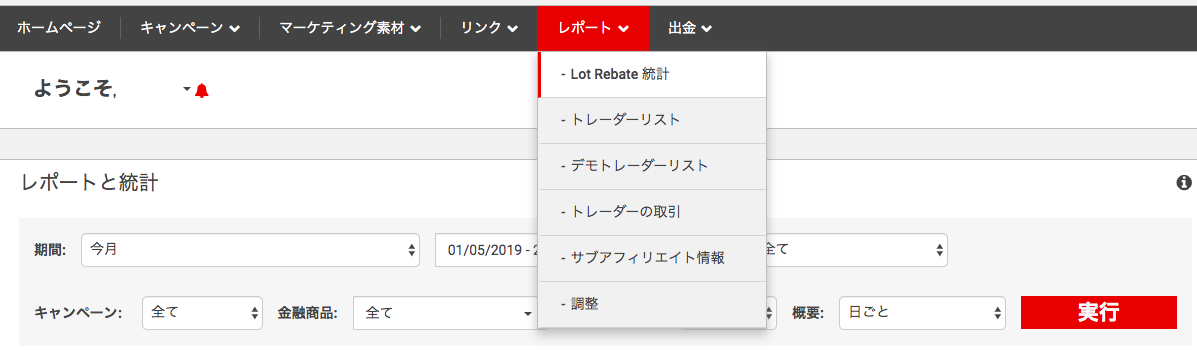
Lot Rebate統計は総合的なレポートが確認できます。
日別に広告が何回表示されたのか、トレーダーの取引はどれくらいあったのかを確認することができます。
トレーダーリスト
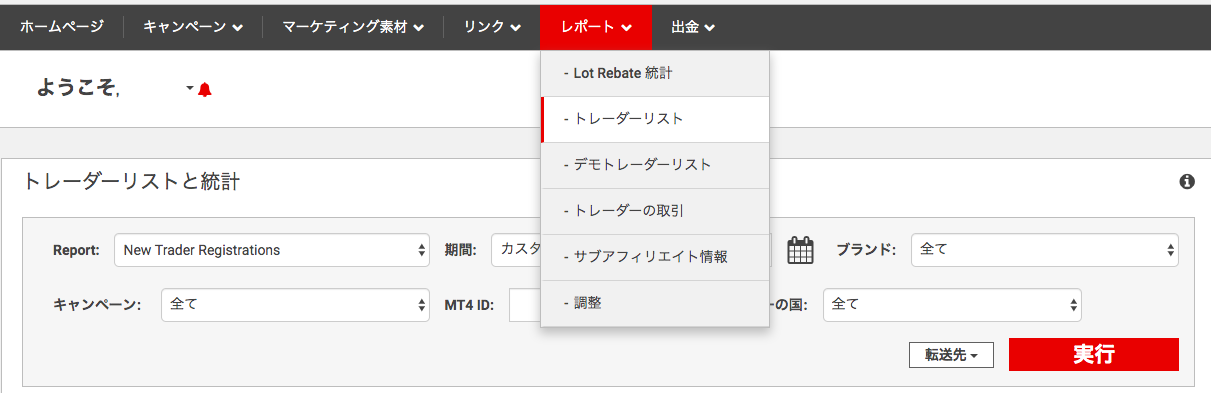
トレーダーリストではトレーダーがどのキャンペーンを使って、いつ契約したのか、またどれくらいの取引を行ったのかを確認することができます。
トレーダーの取引
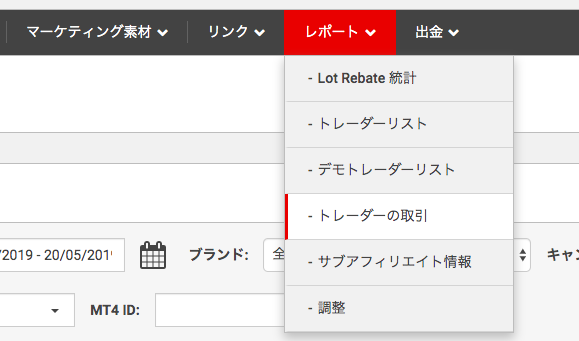
トレーダーの取引はトレーダーが行った取引を一つ一つ確認することができます。
レポートの便利な機能
レポートはCSVファイルで出力することができます。
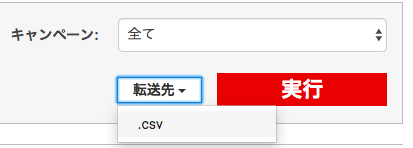
転送先をクリックして、ファイルを選択すればCSVファイルで出力が可能です。
レポートのタグをクリックすると内容を並べ替えることが可能です。

レポートの左の歯車をクリックすると表示させる項目を追加したり、減らしたりできます。
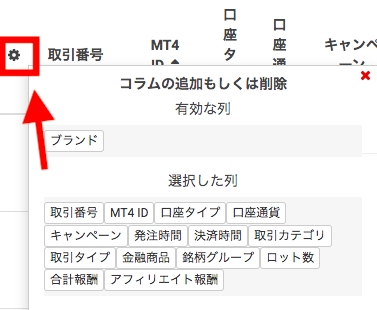
不要な情報はこれで削ると便利ですね。
報酬の受け取りについて
報酬額表示の見方
報酬が発生したらE-Walletと呼ばれる電子ウォレット(電子口座)に報酬が振り込まれます。
E-Walletにある金額を任意の方法で送金して、報酬を受取ることができます。
XMアフィリエイトでは毎週水曜日が締め日となり、翌週の木曜日にE-Walletへの振込がされます。
管理画面上部に報酬額がリアルタイムで更新されます。
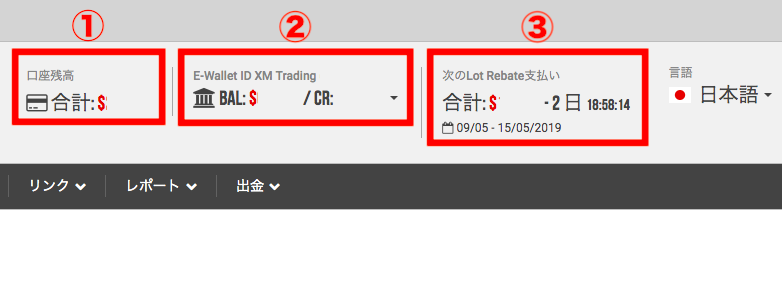
①口座残高は現時点でのE-Walletへ振り込まれる予定の報酬額が表示されます。
②E-Walletの残金が表示されます。BALが報酬額で現金化する支払われる金額が表示されています。CRはクレジットの略、XMアフィリエイトでは報酬をリアル口座に移して、そのままトレードに使うことができます。
CRはリアル口座に移したときにもらえるボーナス額となります。
③次の木曜日に支払われる報酬額が表示されます。
報酬を出金する
報酬額をリアル口座に移す場合は、MT4(MT5)口座を選択して、送金したい額を入力して、「振替」をクリックすればOKです。
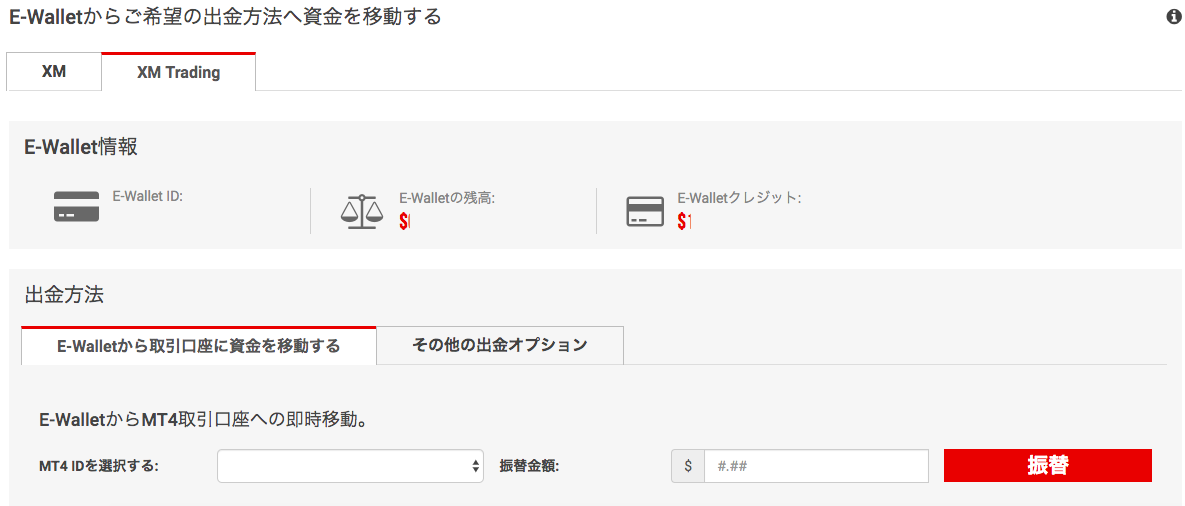
ほぼリアルタイムでMT4に反映されます。
報酬を直接現金として受け取ることもできます。
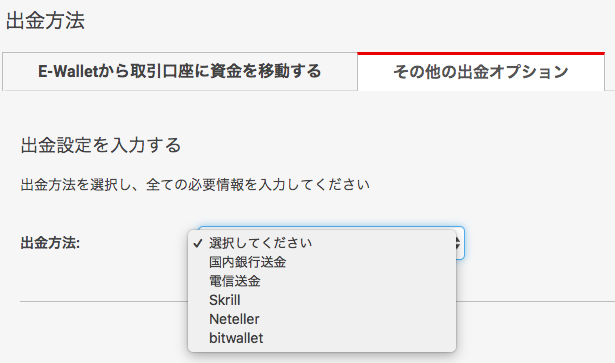
いつのまにか国内銀行送金が使えるようになってますね。
電信送金は海外銀行送金で手数料が高く付いてしまいます。1,500円くらいで国内銀行口座に資金を移せます。
またこちらではBitwalletを使って出金することができます。
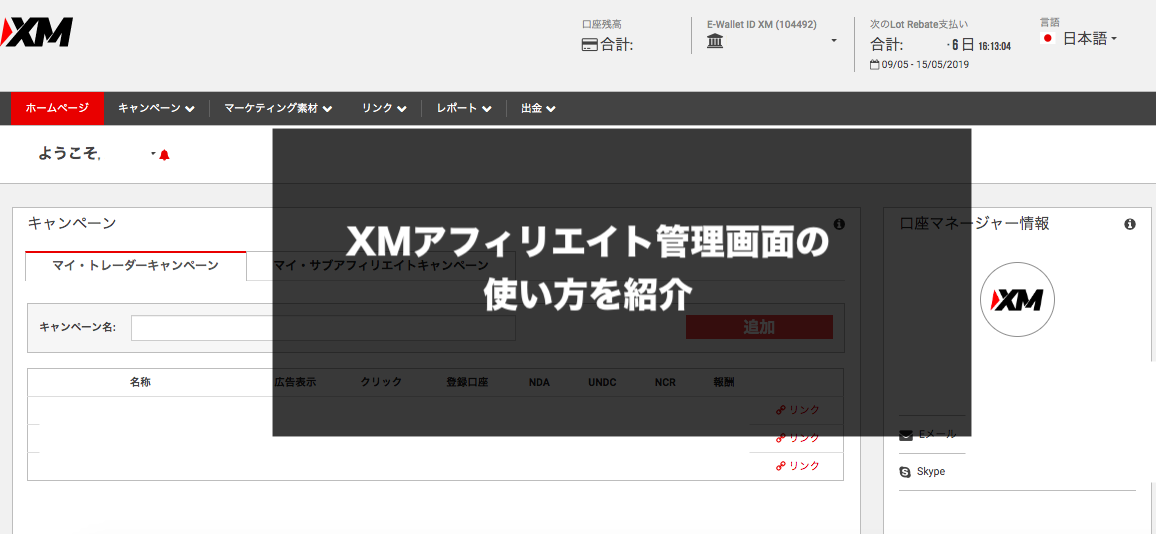


コメント